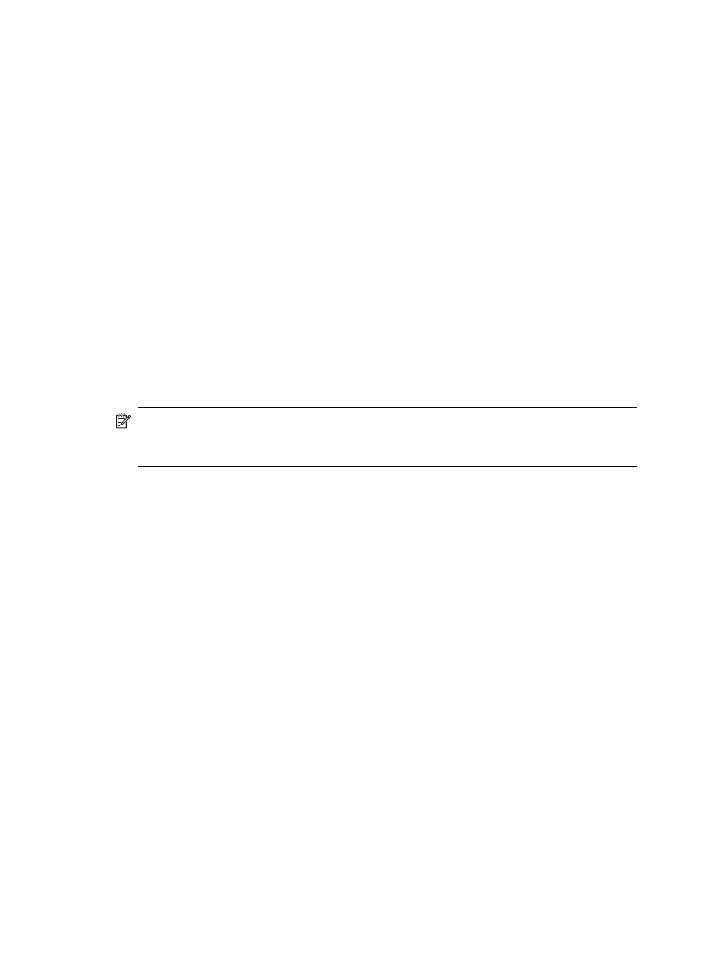
Tiskanje panoramskih fotografij
Naprava vam omogoča, da izberete več panoramskih fotografij iz pomnilniške kartice
ali naprave za shranjevanje in jih natisnete.
Opomba
Naprava ne bo spela več fotografij in ustvarila panoramsko fotografijo.
Za to morate uporabiti drugo programsko aplikacijo, kot je programska oprema HP
Photosmart.
Tiskanje panoramske fotografije
1. Vstavite pomnilniško kartico v ustrezno režo na vaši napravi ali priključite napravo
za shranjevanje na sprednja vrata USB.
2. Pritisnite Meni Foto.
Prikaže se meni Photosmart Express. Privzeto je označen Ogled in tiskanje.
3. Če želite izbrati možnost OK pritisnite Ogled in tiskanje.
Ko pritisnete OK, se na zaslonu pojavi najnovejša fotografija.
4. Pritisnite smerne tipke za pomikanje med slikami iz vaše pomnilniške kartice ali
naprave za shranjevanje.
5. Ko se prikaže fotografija, ki jo želite natisniti, pritisnite OK.
Prikaže se meni Natisni.
6. Pritisnite smerne tipke za označitev Projekti in nato pritisnite OK.
Prikaže se meni Projekti.
7. Pritisnite smerne tipke za označitev Panoramski izpisi in nato pritisnite OK.
8. Ob pozivu vstavite 10 x 30 cm panoramskega foto papirja v vhodni pladenj in nato
pritisnite OK.
Ko pritisnete OK, se ponovno pojavi izbrana fotografija.
Poglavje 7
66
Delo s pomnilniškimi napravami (samo pri nekaterih modelih)
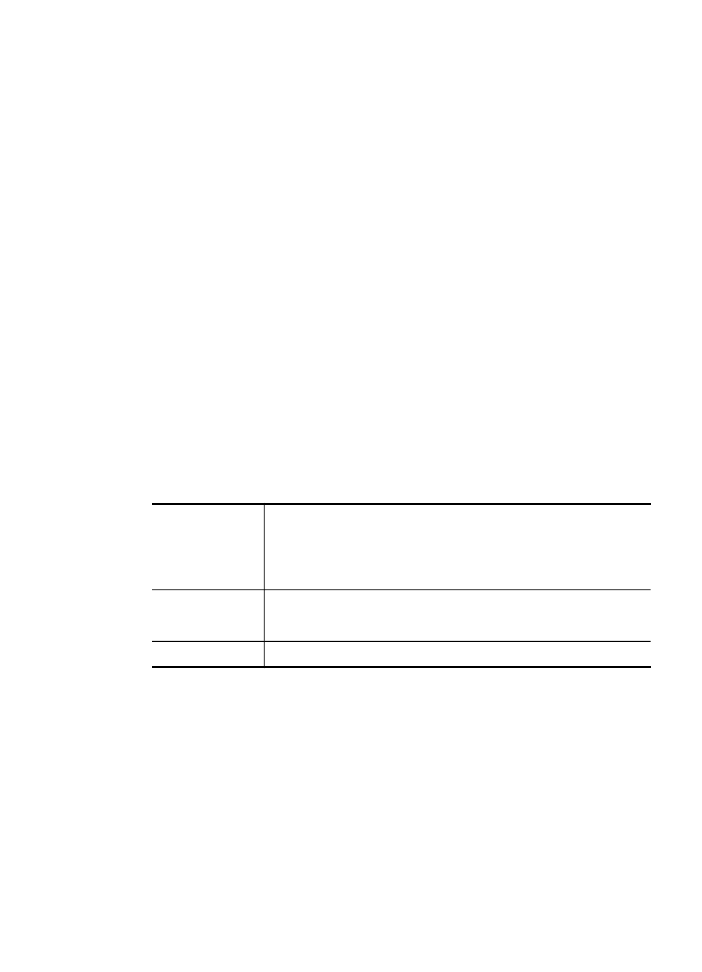
9. (Izbirno) Spremenite nastavitve tiskanja ali izberite dodatne fotografije za tiskanje.
Tiskanje več kot ene kopije izbrane fotografije
a. Pritisnite OK za prikaz izbirnega menija.
b. Pritisnite smerne tipke za označitev Število kopij in nato pritisnite OK.
c. Pritisnite smerne tipke za povečanje ali zmanjšanje števila kopij in nato
pritisnite OK.
Za urejanje izbrane fotografije pred tiskanjem
a. Pritisnite OK za prikaz izbirnega menija.
b. Pritisnite smerne tipke za označitev Uredi in nato pritisnite OK.
Izbira dodatnih fotografij za tiskanje
a. Pritisnite smerne tipke za pomikanje med slikami iz vaše pomnilniške kartice ali
naprave za shranjevanje.
b. Ko se prikaže fotografija, ki jo želite natisniti, pritisnite OK.
c. Če želite izbrati možnost OK pritisnite Izberi za tiskanje.
d. Ponovite te korake za vsako fotografijo, ki jo želite natisniti.
10. Ko ste končali s spreminjanjem nastavitev tiskanja in z izbiro fotografij, pritisnite
OK za prikaz izbirnega menija.
11. Pritisnite smerne tipke za označitev Izbiranje končano in nato pritisnite OK.
Prikaže se zaslon Natisni povzetek.
12. Pritisnite smerne tipke za označitev ene od naslednjih možnosti in nato pritisnite OK.
Možnosti tiskanja Omogoča vam, da ročno določite vrsto papirja, na katerega tiskate in
ali želite natisniti datum in čas na vašo fotografijo.
Privzeto je nastavitev Prikaz datuma nastavljena na Izklop. Če
želite, lahko spremenite privzeto vrednost te nastavitve z možnostjo
Nove priv. vred..
Predogled
tiskanja (samo
barvni zaslon)
Prikaže predogled natisnjene strani. To vam omogoča, da preverite
vaše nastavitve pred tiskanjem in preden porabite papir in črnilo za
možne napake.
Natisni zdaj
Natisne vaše fotografije z velikostjo in postavitvijo, ki ste ju izbrali.